vim 程序编辑器
基本上 vim 共分为三种模式,分别是『一般指令模式』、『编辑模式』与『指令列命令模式』。 这 三种模式的作用分别是:
一般指令模式:
以 vi 打开一个文件就直接进入一般指令模式了(这是默认的模式,也简称为一般模式)。在这个模 式中, 你可以使用『上下左右』按键来移动光标,你可以使用『删除字符』或『删除整列』来处 理文件内容, 也可以使用『复制、贴上』来处理你的文件数据。
编辑模式:
你按下『i, I, o, O, a, A, r, R』等任何一个字母之后才会进入编辑模式。注意了!通常在 Linux
中,按下这些按键时,在画面的左下方会出现『 INSERT 或 REPLACE 』的字样,此时才可以进 行编辑。而如果要回到一般指令模式时, 则必须要按下『Esc』这个按键即可退出编辑模式。
指令列命令模式 :
在一般模式当中,输入『 : / ? 』三个中的任何一个按钮,就可以将光标移动到最底下那一列。在 这个模式当中, 可以提供你『搜寻资料』的动作,而读取、存盘、大量取代字符、离开 vi 、显 示行号等等的动作则是在此模式中达成的
用vim 创建新文档操作步骤如下:
如果想适用vim 建立一个新的文件时,你可以这样做:
首先====》vim 文档名 =====进入一般指令模式
其次====>按下 i 进入编辑模式,开始编辑文字 =====进入了编辑模式
然后=====》按[ESC] 按钮回到一般指令模式
最后=====〉输入『:wq』即可存档离开 =======文件保存并离开vim环境
按键说明
注意以下图片上所提到的列需要全部改为行

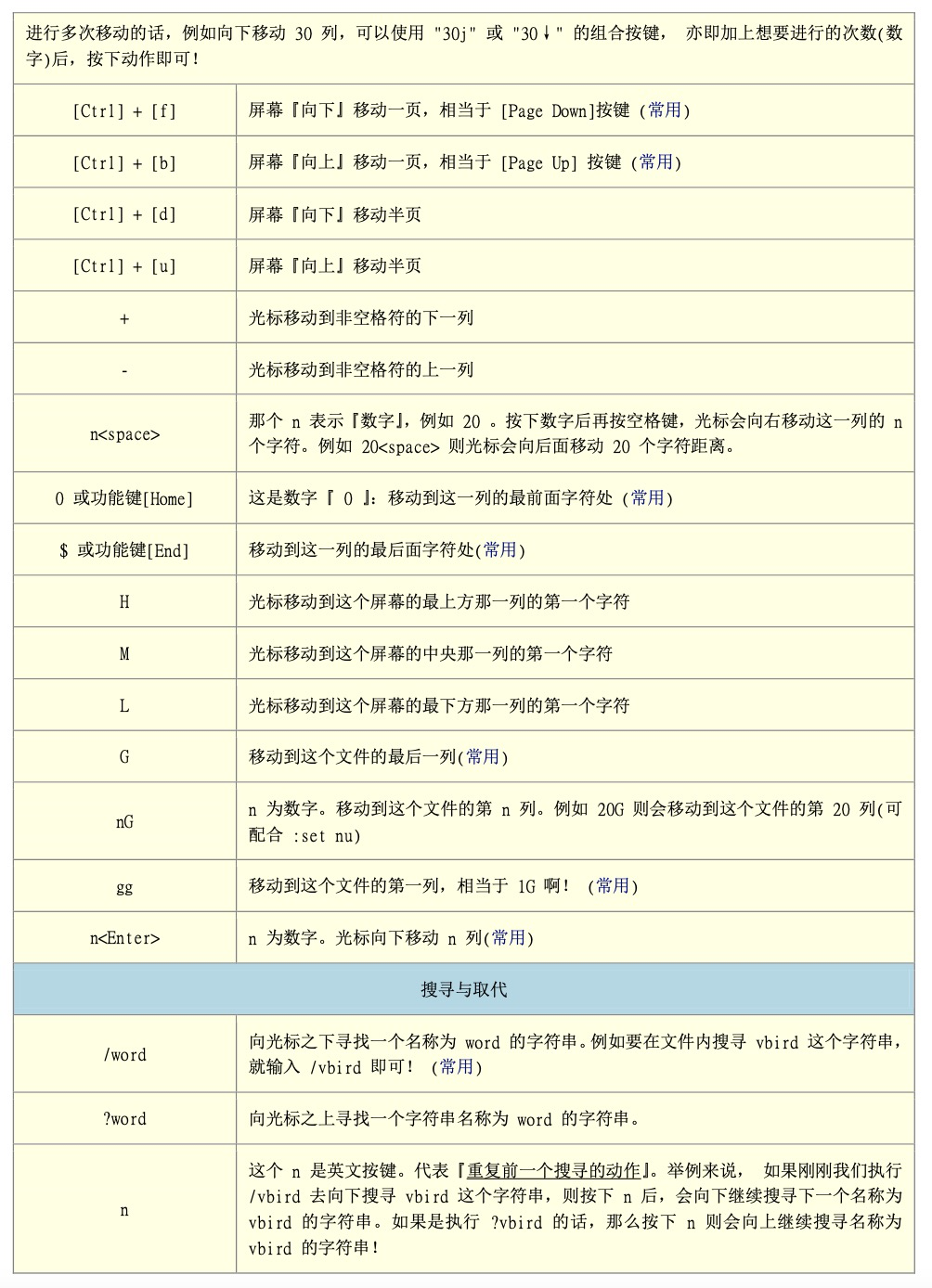
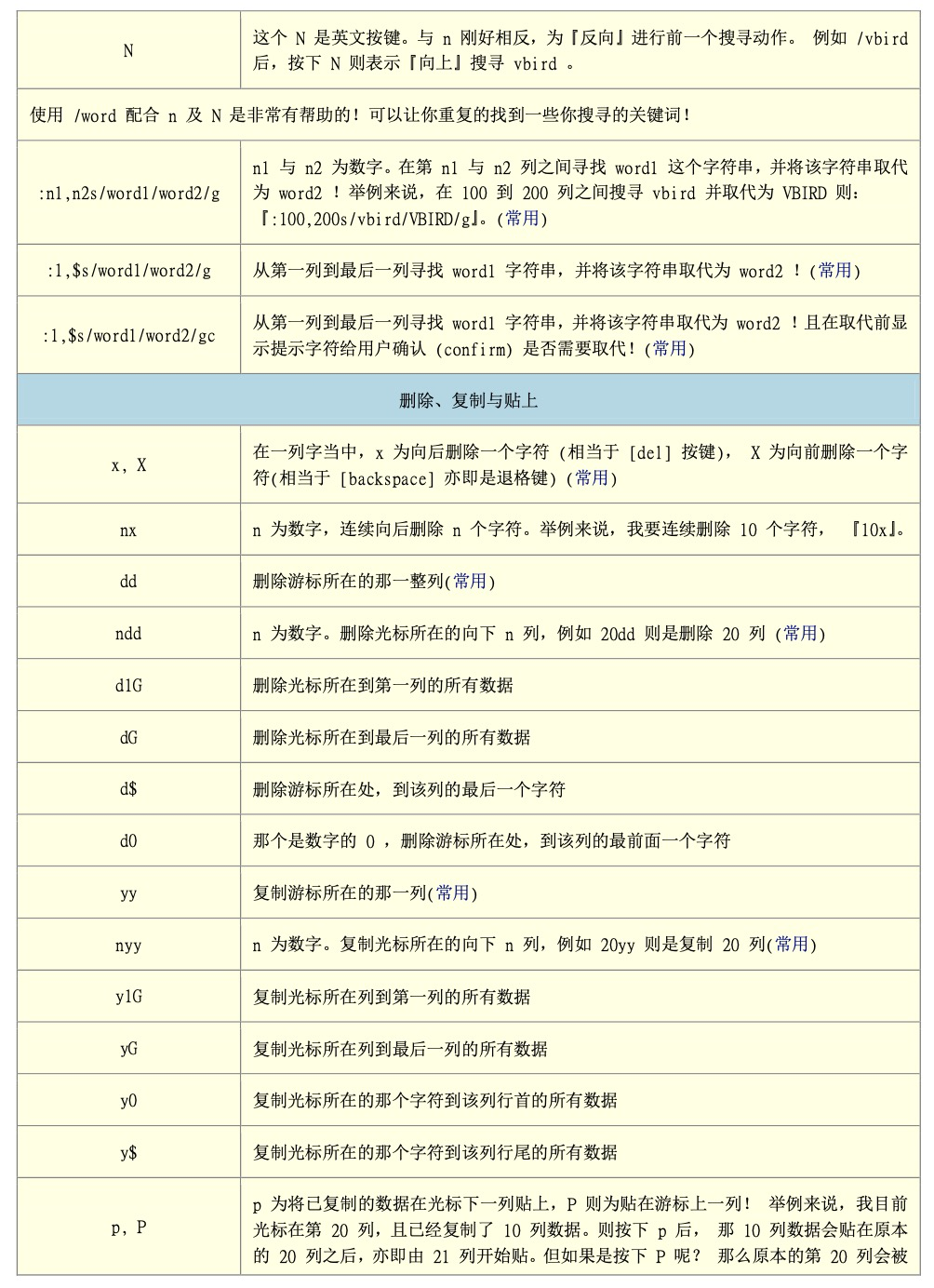
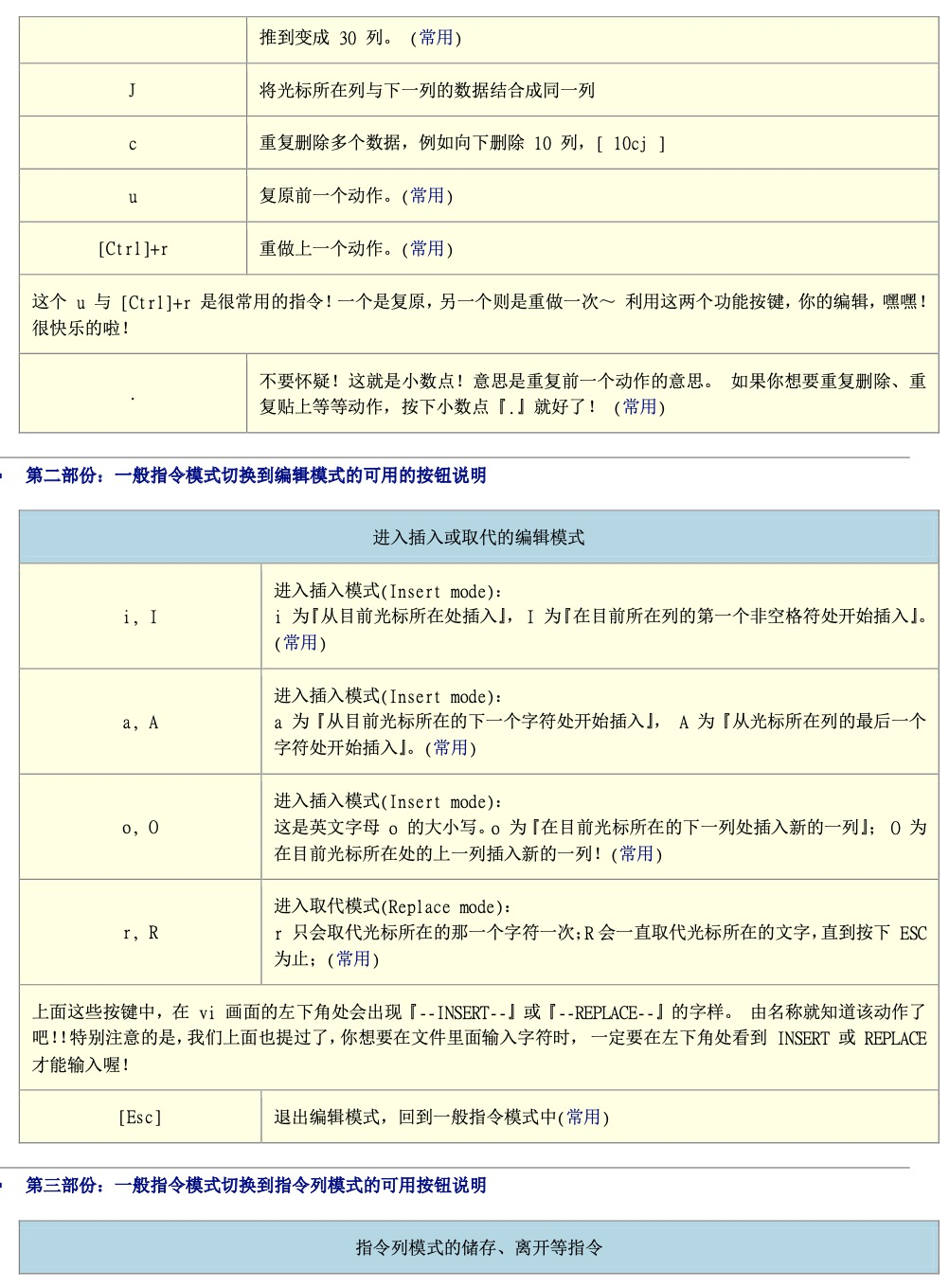

-vim区块选择
vim 编辑器也可以进行区块选择:
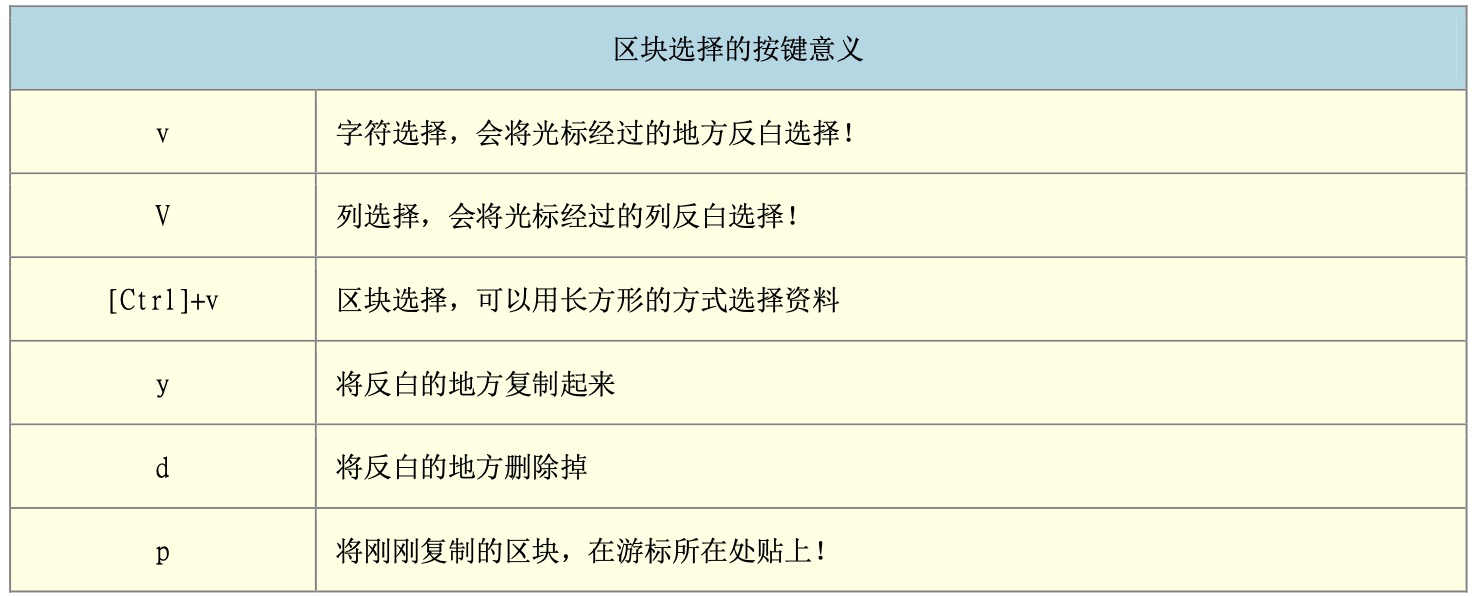
例如创建文件host.txt ,文件内容如下,现在需要将host1这一列复制加到net 2个空格后边,请写操作步骤
192.168.1.1 host1.class.net
192.168.1.1 host2.class.net
192.168.1.1 host3.class.net
1)vim host.txt =====>创建文件host.txt 并将内容写入
按键 i 将内容写入文件中,并按esc 键,退回到一般模式
2)将光表移到h上,control+v,视图左下会出现VISUAL BLOCK 字样。
选择host1 到host3,然后按 y ====》复制所选内容
3)按键 i ,进入编辑模式,将光标移到net 2个空格后,按esc 返回一般模式,再按p粘贴,然后:wq 保存退出。
-vim多文件编辑
多文件编辑的相关的按键如下:
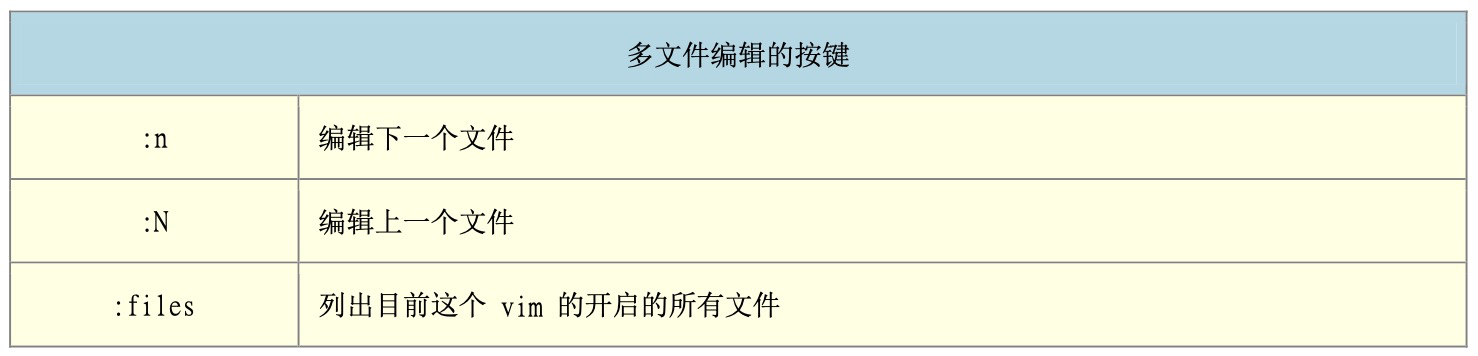
假设你要将刚刚的 hosts 内的前四列 IP 资料复制到你的 /src/host1.txt 文件内,那可以怎么进行呢?可以这样啊:
1. 透过『 vim hosts /src/host1.txt 』指令来使用一个 vim 开启两个文件;
2. 在 vim 中先使用『 :files 』察看一下编辑的文件数据有啥?结果如下所示。 至于下图的最后一列显示的 是『按下任意键』就会回到 vim 的一般指令模式中!
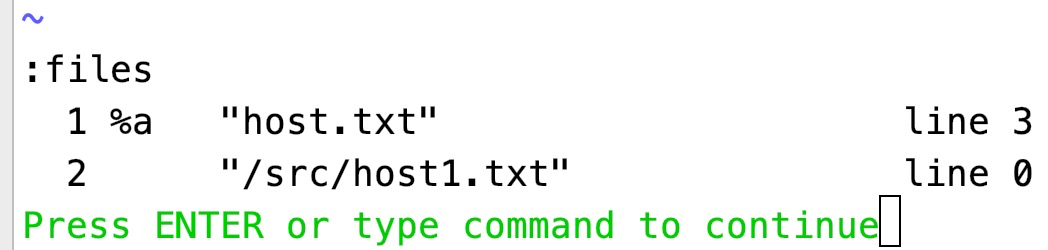
3. 在第一列输入『 4yy 』复制四列;
4. 在 vim 的环境下输入『 :n 』会来到第二个编辑的文件,亦即 /etc/hosts 内;
5. 在 /etc/hosts 下按『 G 』到最后一列,再输入『 p 』贴上;
6. 按下多次的『 u 』来还原原本的文件数据;
7. 最终按下『 :q 』来离开 vim 的多文件编辑吧!
vim多窗口功能
注意在已经打开一个窗口下,再打开另一个文件窗口代码是 :sp 文件名
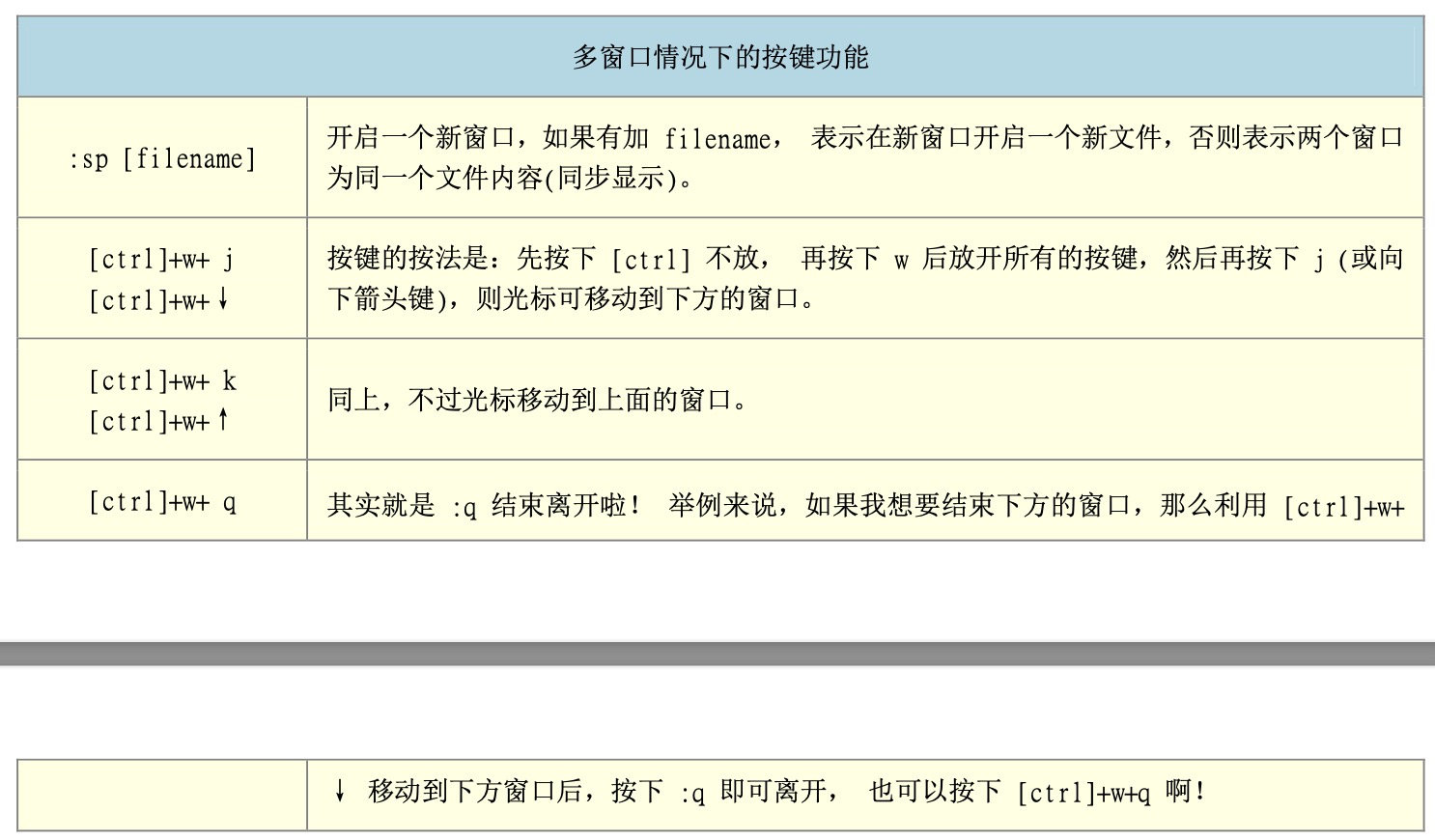
一、显示文件
显示
终端底行模式输入
:split 文件名 垂直分屏 简写代码: :sp 文件名
:vsplit 文件名 水平分屏 简写代码::vsp 文件名
(没输入一次分屏命令多一个分屏窗口)
二、窗口间的切换
这里有一下几种切换方法:
1.底行模式
:bn 下一个文件
:bp 上一个文件
(这里的b应该是跳转)
2.快捷键方法
Ctrl+w+方向键 切换上下左右窗口(我这里只能用左右)
Ctrl+w+h/j/k/l 切换上下左右窗口(按顺序分别为左/下/上/右)
Ctrl+ww 依次切换屏幕
- vim 的挑字补全功能
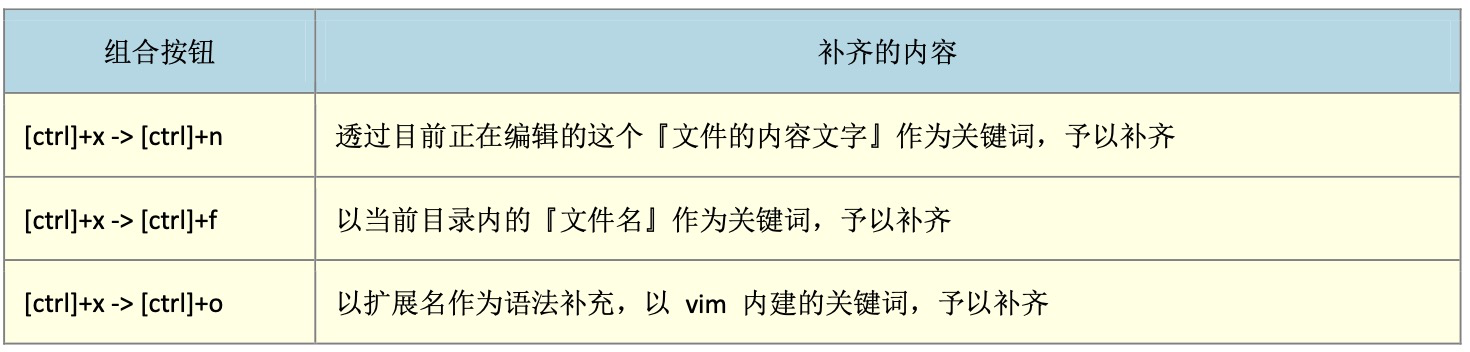
vim 环境设定与记录: ~/.vimrc, ~/.viminfo
整体 vim 的设定值一般是放置在 /etc/vimrc 这个文件,不过,不建议你修改他! 你可以修改 ~/.vimrc 这 个文件 (预设不存在,请你自行手动建立!)
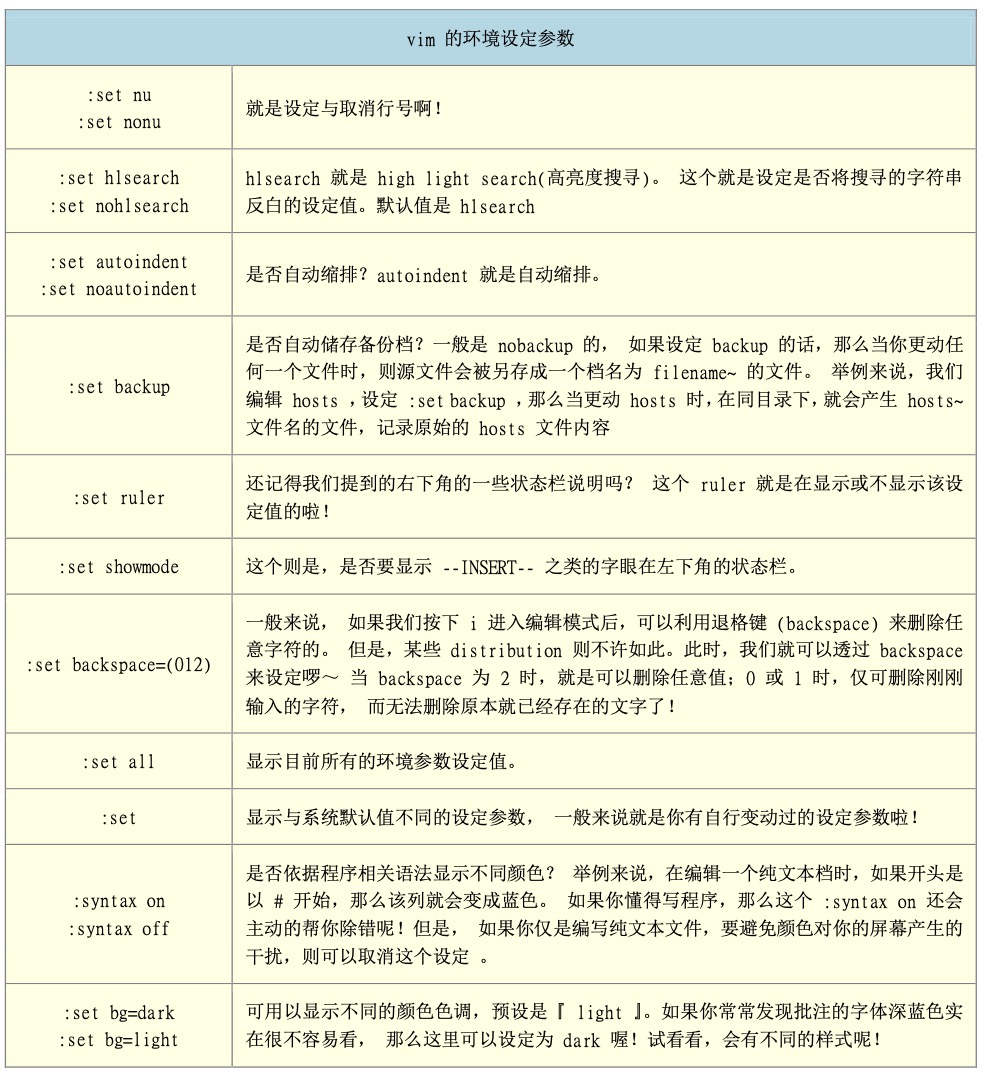
举例来说,可以是这样的 一个文件,在 vim 中双引号则是批注符号
vim ~/.vimrc
"这个文件的双引号 (") 是批注
set hlsearch
"高亮度反白
set backspace=2
"可随时用退格键删除
set autoindent
"自动缩排
set ruler
"可显示最后一列的状态
set showmode
"左下角那一列的状态
set nu
"可以在每一列的最前面显示行号啦!
set bg=dark
"显示不同的底色色调
syntax on
"进行语法检验,颜色显示。
linux语序编码转换
iconv --list :列出 iconv 支持的语系数据
代码:iconv -f 原本编码 -t 新编码 filename [-o newfile]
参数如下:
-f 原本编码 :from ,亦即来源之意,后接原本的编码格式;
-t 新编码filename : to ,亦即后来的新编码要是什么格式;
-o newfile :如果要保留原本的文件,那么使用 -o 新档名,可以建立新编码文件。